iPad – Benutzerhandbuch
- iPad – Benutzerhandbuch
- Neue Funktionen in iPadOS
- Unterstützte Modelle
-
- Beenden des Ruhezustands und Entsperren
- Anpassen der Lautstärke
- Ändern oder Deaktivieren von Tönen
- Zugriff auf Funktionen aus dem Sperrbildschirm
- Öffnen von Apps auf dem Home-Bildschirm
- Aufnehmen eines Bildschirmfotos oder des Bildschirminhalts
- Ändern oder Sperren der Bildschirmausrichtung
- Ändern des Hintergrundbilds
- Vergrößern einer Grafik-App für den Vollbildmodus
- Drag & Drop
- Mit dem iPad suchen
- Verwenden von AirDrop zum Senden von Objekten
- Ausführen von Schnellaktionen
- Verwenden und Anpassen des Kontrollzentrums
- Anzeigen und Verwalten der Ansicht „Heute“
- Aufladen der Batterie und Prüfen der Batterielaufzeit
- Bedeutung der Statussymbole
- Reisen mit dem iPad
-
-
- Einrichten von FaceTime
- Tätigen und Annehmen von Anrufen
- Aufnehmen eines Live Photo
- Tätigen eines Gruppenanrufs mit FaceTime
- Verwenden anderer Apps während eines Anrufs
- Hinzufügen von Kameraeffekten
- Ändern der Audio- und Videoeinstellungen
- Beenden eines Anrufs oder Umschalten zur App „Nachrichten“
- Blockieren unerwünschter Anrufer
-
- Übersicht über die App „Home“
- Hinzufügen und Steuern von Geräten
- Einrichten von Geräten
- Hinzufügen weiterer Haushalte
- Einrichten eines HomePod
- Konfigurieren von Kameras
- Konfigurieren eines Routers
- Erstellen und Verwenden von Szenen
- Steuern deines Zuhauses mit Siri
- Automationen und Fernsteuerung
- Erstellen einer Automation
- Teilen der Steuerung mit anderen Personen
-
- Schreiben einer E-Mail-Nachricht
- Hinzufügen von Anhängen
- Adressieren und Senden von E-Mail-Nachrichten
- Anzeigen einer E-Mail-Nachricht
- Speichern eines E-Mail-Entwurfs
- Markieren und Filtern von E-Mail-Nachrichten
- Verwalten deiner E-Mail-Nachrichten
- Suchen nach einer E-Mail-Nachricht
- Löschen und Wiederherstellen von E-Mail-Nachrichten
- Umgang mit Anhängen
- Drucken von E-Mail-Nachrichten
-
- Anzeigen von Karten
- Suchen von Orten
- Umsehen
- Markieren von Orten
- Abrufen von Informationen über einen Ort
- Teilen von Orten
- Sichern von Lieblingsorten
- Erstellen von Sammlungen
- Abrufen von Verkehrs- und Wetterinformationen
- Abrufen von Routen
- Abrufen detaillierter Wegbeschreibungen
- Flyover-Touren in der App „Karten“
- Zur Verbesserung von Karten beitragen
-
- Einrichten der App „Nachrichten“
- Senden und Empfangen von Nachrichten
- Teilen von Fotos, Videos und Audionachrichten
- Animieren von Nachrichten
- Verwenden von mit iMessage kompatiblen Apps
- Verwenden von Animojis und Memojis
- Senden eines Digital Touch-Effekts
- Senden und Empfangen von Geldbeträgen mit Apple Pay
- Ändern von Mitteilungen
- Filtern und Blockieren von Nachrichten
- Löschen von Nachrichten
-
- Anzeigen von Fotos und Videos
- Bearbeiten von Fotos und Videos
- Bearbeiten von Live Photos
- Bearbeiten von Fotos im Porträtmodus
- Verwalten von Fotos in Alben
- Suchen in der App „Fotos“
- Teilen von Fotos und Videos
- Anzeigen von Rückblicken
- Suchen nach Personen in der App „Fotos“
- Durchsuchen der Fotos nach Aufnahmeort
- Verwenden von iCloud-Fotos
- Teilen von Fotos mittels geteilter Alben in iCloud
- Verwenden des Albums „Mein Fotostream“
- Importieren von Fotos und Videos
- Drucken von Fotos
- Kurzbefehle
- Aktien
- Tipps
-
- Einrichten der Familienfreigabe
- Teilen von Käufen mit Familienmitgliedern
- Aktivieren von „Vor dem Kaufen fragen“
- Ausblenden von Käufen
- Teilen von Abonnements
- Teilen von Fotos, eines Kalenders oder anderer Objekte mit Familienmitgliedern
- Ortung eines vermissten Geräts eines Familienmitglieds
- Bildschirmzeit für Familienmitglieder einrichten
-
- Teilen der Internetverbindung
- Tätigen und Annehmen von Anrufen
- Verwenden des iPad als zweiten Bildschirm für den Mac
- Handoff von Aufgaben zwischen iPad und Mac
- Ausschneiden, Kopieren und Einsetzen zwischen iPad und Mac
- Herstellen einer Verbindung zwischen iPad und Computer über USB
- Synchronisieren des iPad mit deinem Computer
- Übertragen von Dateien zwischen dem iPad und deinem Computer
-
-
- Festlegen eines Codes
- Einrichten von Face ID
- Einrichten von Touch ID
- Ändern des Zugriffs auf Objekte bei gesperrtem iPad
- Erstellen von Passwörtern für Websites und Apps
- Teilen von Passwörtern mit AirDrop
- Verwalten der Zwei-Faktor-Authentifizierung
- Konfigurieren des iCloud-Schlüsselbunds
- Verwenden von VPN
-
- Neustart des iPad
- Aktualisieren von iPadOS
- Erstellen eines Backups für das iPad
- Zurücksetzen des iPad auf die Standardwerte
- Wiederherstellen aller Inhalte aus einem Backup
- Wiederherstellen von gekauften und gelöschten Objekten
- Verkaufen oder Verschenken deines iPad
- Löschen des gesamten Inhalts und aller Einstellungen
- Wiederherstellen der Werkseinstellungen des iPad
- Installieren oder Entfernen von Konfigurationsprofilen
-
- Einführung in die Funktionen der Bedienungshilfe
-
-
- Aktivieren und Einüben von VoiceOver
- Ändern der VoiceOver-Einstellungen
- Erlernen von VoiceOver-Gesten
- Bedienen des iPad mit VoiceOver-Gesten
- Steuern von VoiceOver mithilfe des Rotors
- Verwenden der Bildschirmtastatur
- Schreiben mit dem Finger
- Verwenden von VoiceOver mit einer externen Apple-Tastatur
- Eingeben von Braillezeichen auf dem Bildschirm bei Verwendung von VoiceOver
- Verwenden einer Braillezeile
- Anpassen von Gesten und Tastaturkurzbefehlen
- Verwenden von VoiceOver mit einem Zeigergerät
- Verwenden von VoiceOver in Apps
- Zoomen
- Lupe
- Anzeige & Textgröße
- Bewegung
- Gesprochene Inhalte
- Audiobeschreibungen
-
-
- Wichtige Informationen zur Sicherheit
- Wichtige Informationen zur Handhabung
- Abrufen von Informationen über dein iPad
- Anzeigen oder Ändern der Mobilfunkeinstellungen
- Weitere Ressourcen für Software und Service
- FCC-Konformitätserklärung
- ISED-Konformitätserklärung (Kanada)
- Informationen zu Laserklasse 1
- Apple und die Umwelt
- Informationen zur Entsorgung und zum Recycling
- ENERGY STAR-Konformitätserklärung
- Copyright
Hören mit den AirPods auf dem iPad
Verwende die AirPods für die Audioausgabe von deinem iPad.
Audioausgabe von deinem iPad
Setze einen oder beide AirPods in deinen Ohren ein.
Tipp: Du kannst mit anderen Personen teilen, was du gerade hörst. Voraussetzung hierfür ist die Verwendung von AirPods oder kompatiblen Ohr- oder Kopfhörer von Beats. Weitere Informationen findest du unter Teilen der Audiowiedergabe auf dem iPad mit AirPods und Beats-Kopfhörern.
Audioausgabe stoppen
Nimm beide AirPods aus den Ohren oder wenn du nur einen AirPod trägst, nimm diesen heraus.
Wenn du einen AirPod innerhalb von 15 Sekunden wieder ins Ohr steckst, wird die Wiedergabe automatisch fortgesetzt.
Audioausgabe anhalten
Alle Modelle: Erfolgt die Audioausgabe über beide AirPods, entferne einen AirPod. Wenn du den AirPod wieder ins Ohr steckst, wird die Wiedergabe automatisch fortgesetzt.
AirPods Pro: Drücke auf den Kraftsensor eines AirPods. Drücke erneut darauf, um die Wiedergabe fortzusetzen.
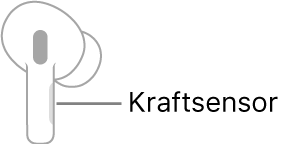
Hinweis: Wenn du zu lange auf den Kraftsensor drückst, ertönt ein Signalton und der Geräuschkontrollmodus ändert sich. Drücke und halte den Kraftsensor gedrückt, um zum gewünschten Modus zurückzukehren. Versuche dann erneut, die Wiedergabe anzuhalten oder fortzusetzen.
AirPods: (2. Generation) Doppeltippe auf einen der AirPods. Doppeltippe erneut darauf, um die Wiedergabe fortzusetzen.
AirPods: (1. Generation) Du kannst festlegen, dass die Audioausgabe auf einem der AirPods beim Doppeltippen anhalten wird. Durch erneutes Doppeltippen wird die Audioausgabe fortgesetzt. Weitere Informationen findest du im Abschnitt Anpassen von AirPods-Einstellungen mit dem iPad.
Titel überspringen
AirPods Pro: Drücke zweimal auf den Kraftsensor eines AirPods, um vorzuspulen. Zum Zurückspulen drücke dreimal auf den Sensor.
AirPods: (2. Generation) Doppeltippe zum Vorspulen auf einen deiner AirPods. Du kannst festlegen, dass die Audioausgabe auf einem deiner AirPods beim Doppeltippen zurückgespult wird. Weitere Informationen findest du im Abschnitt Anpassen von AirPods-Einstellungen mit dem iPad.
AirPods: (1. Generation) Du kannst festlegen, dass die Audioausgabe auf einem deiner AirPods beim Doppeltippen vor- oder zurückgespult wird. Weitere Informationen findest du im Abschnitt Anpassen von AirPods-Einstellungen mit dem iPad.
Ändern des Geräuschkontrollmodus (AirPods Pro)
Öffne das Kontrollzentrum, drücke und halte die Lautstärkesteuerung und wähle eine der Einstellungen unten auf dem Bildschirm:
Geräuschunterdrückung: Blockiert externe Geräusche.
Transparenz: Umgebungsgeräusche sind hörbar.
Aus: Deaktiviert „Geräuschunterdrückung“ und „Transparenz“.
Tipp: Zum schnellen Wechseln des Modus drücke und halte den Kraftsensor auf einem deiner AirPods Pro, bis du einen Signalton hörst. (In den „Einstellungen“ kannst du wählen, welche Modi verfügbar sind. Weitere Informationen findest du unter Anpassen von AirPods-Einstellungen mit dem iPad.)
Lautstärke ändern
Aktiviere Siri und sage beispielsweise „Mach leiser“. Oder bewege den Lautstärkeregler im Bildschirm „Wiedergabeziel“, im Sperrbildschirm oder im Kontrollzentrum.
Informationen über AirPods, einschließlich deren Reinigung und Verwendung mit Macs und anderen Bluetooth-Geräten findest du auf der Website „Support für die AirPods“.
